設定画面を表示する
無線親機の設定画面を表示する場合は、「エアステーション設定ツール」(Windows 8.1/8/7/Vista/XPの場合)または「AirStation設定ツール」(Windows 2000/Me/98SEの場合)を使用します。「エアステーション設定ツール」または「AirStation設定ツール」がインストールされていない場合は、エアナビゲータCDからインストールしてください。
Windows 8.1/8/7/Vista/XPをお使いの場合
-
エアステーション設定ツールを起動します。
Windows 8.1/8の場合は、「スタート」画面にある[エアステーション設定ツール]を選択します。
Windows 7/Vista/XPの場合は、[スタート]-[すべてのプログラム]-[BUFFALO]-[エアステーションユーティリティ]-[エアステーション設定ツール]を選択します。
-
[次へ]をクリックします。
無線親機の検索がはじまります。
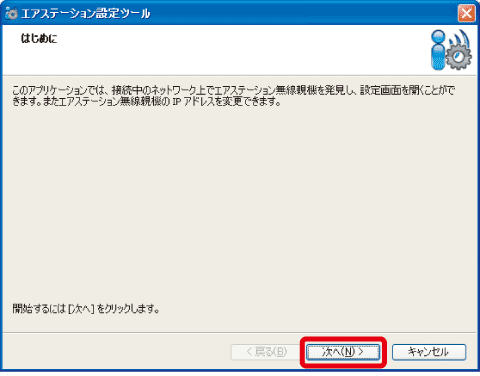
-
操作したい無線親機を選択して、[次へ]をクリックします。
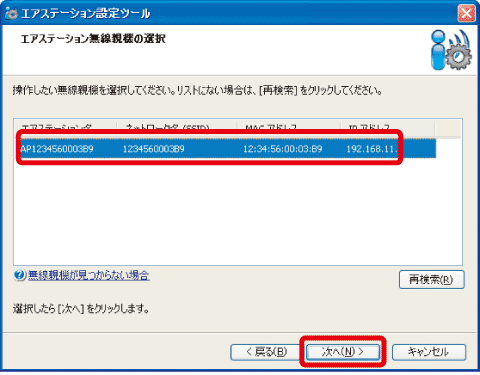
-
[画面を開く]をクリックします。
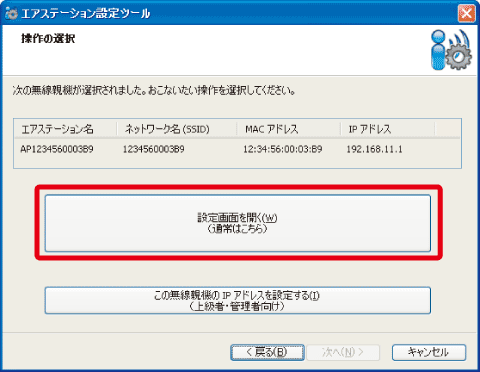
-
無線親機の設定画面を表示します。
ユーザー名とパスワードを入力し、[OK]をクリックします。
- 製品にセットアップカードが付属している場合は、ユーザー名欄に「admin」、パスワード欄に「password」と入力して[OK]をクリックしてください。
- セットアップカードが付属していない製品の場合は、ユーザー名欄に「root」と入力し、パスワード欄を空欄にしたまま[OK]をクリックしてください。
- 「IPアドレスの設定が必要です」という画面が表示されたときは、画面の指示にしたがって設定画面を表示してください。
- 設定画面が表示されない場合は、「設定画面が表示できません」を参照してください。
- 「その他機能設定」へ戻る
Windows 2000/Me/98SEをお使いの場合
AirStation設定ツールは、Windows 98(Second Editionを除く)/95/NT4.0には対応しておりません。
それらの環境から無線親機の設定画面を表示する場合は、WEBブラウザーを起動し、アドレス欄に無線親機のLAN側IPアドレス(出荷時は「192.168.11.1(ルーターモード動作時)」、「192.168.11.100(ブリッジモード動作時およびWLA2シリーズ)」に設定済み)を入力して、[Enter]キーを押してください。
それらの環境から無線親機の設定画面を表示する場合は、WEBブラウザーを起動し、アドレス欄に無線親機のLAN側IPアドレス(出荷時は「192.168.11.1(ルーターモード動作時)」、「192.168.11.100(ブリッジモード動作時およびWLA2シリーズ)」に設定済み)を入力して、[Enter]キーを押してください。
-
AirStation設定ツールを起動します。
[スタート]-[(すべての)プログラム]-[BUFFALO]-[エアステーションユーティリティ]-[AirStation設定ツール]を選択します。
無線親機が自動的に検索されます。
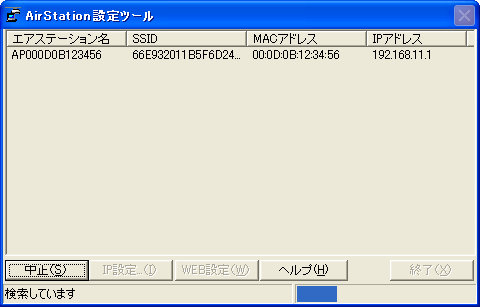
-
検索された無線親機を選択して、[WEB設定]をクリックします。
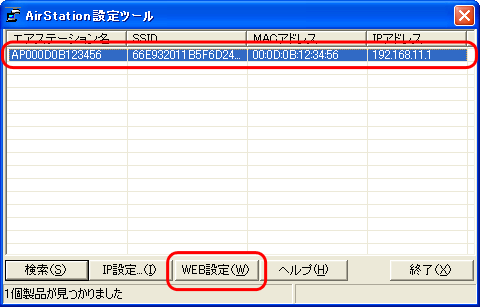
-
無線親機の設定画面を表示します。
ユーザー名とパスワードを入力し、[OK]をクリックします。
- 製品にセットアップカードが付属している場合は、ユーザー名欄に「admin」、パスワード欄に「password」と入力して[OK]をクリックしてください。
- セットアップカードが付属していない製品の場合は、ユーザー名欄に「root」と入力し、パスワード欄を空欄にしたまま[OK]をクリックしてください。
- 「IPアドレスの設定が必要です」という画面が表示されたときは、画面の指示にしたがって設定画面を表示してください。
- 設定画面が表示されない場合は、「設定画面が表示できません」を参照してください。
- 「その他機能設定」へ戻る